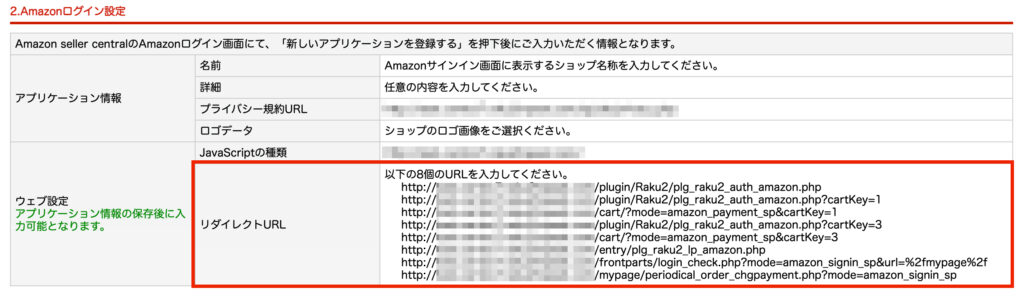Amazon Pay アプリケーションWEB登録
手順1
楽リピートの以下の項目を確認してください。
楽楽リピート、ショップ基本設定>店舗設定 – 決済モジュール設定 – Amazon Pay-「設定」リンク – 2.Amazonログイン設定
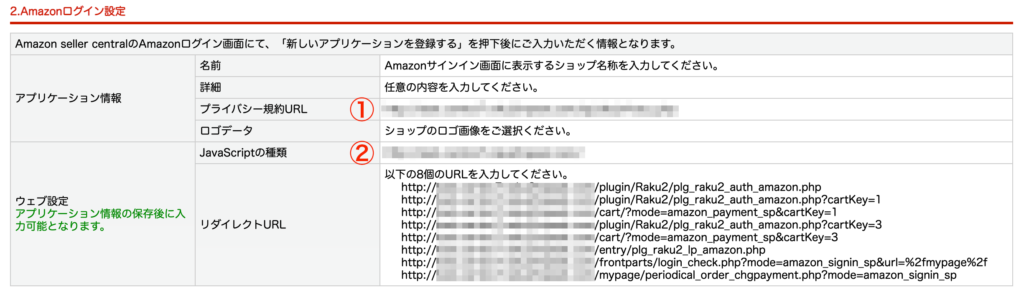
手順2
Amazon Payにアプリケーションを登録をします。
Amazon Pay 管理画面にログインし、上部のプルダウンより
「Amazonpay(本番環境)」を選択
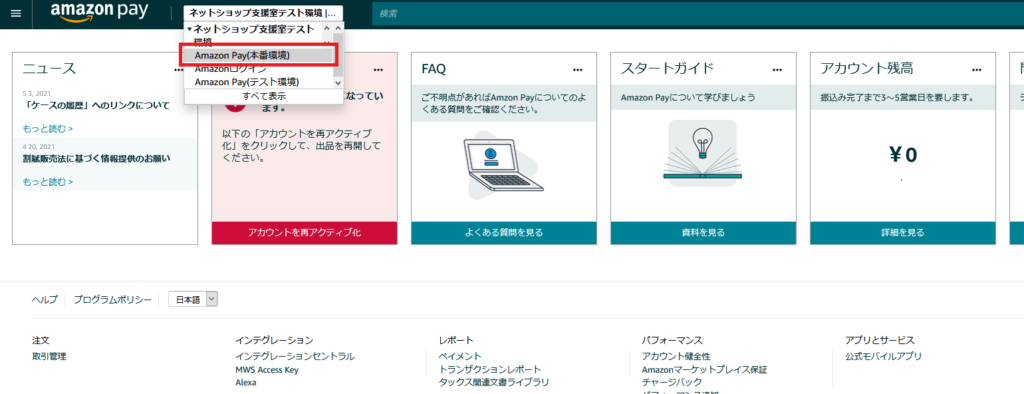
左上のメニューボタンをクリック
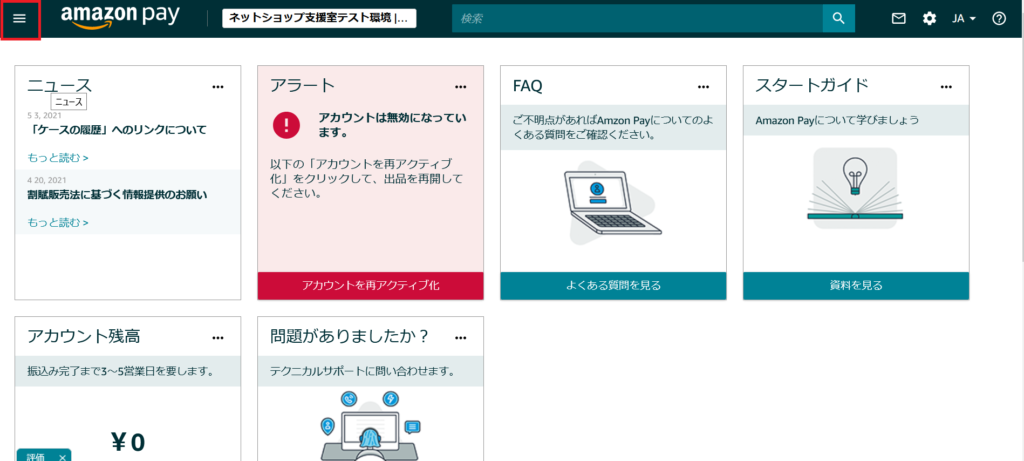
インテクレーション から インテクレーションセントラル を選択
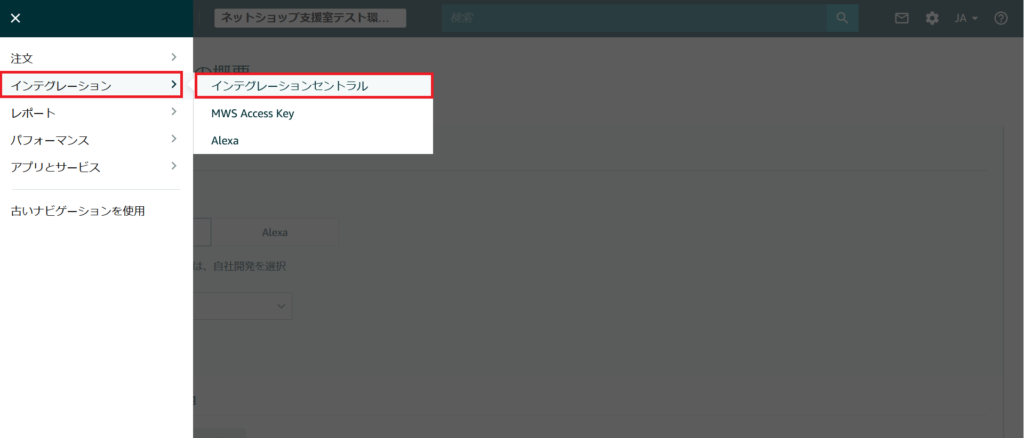
新規クライアントID /Store IDの作成 をクリック

設定の詳細、ウェブの設定を入力し保存してください。
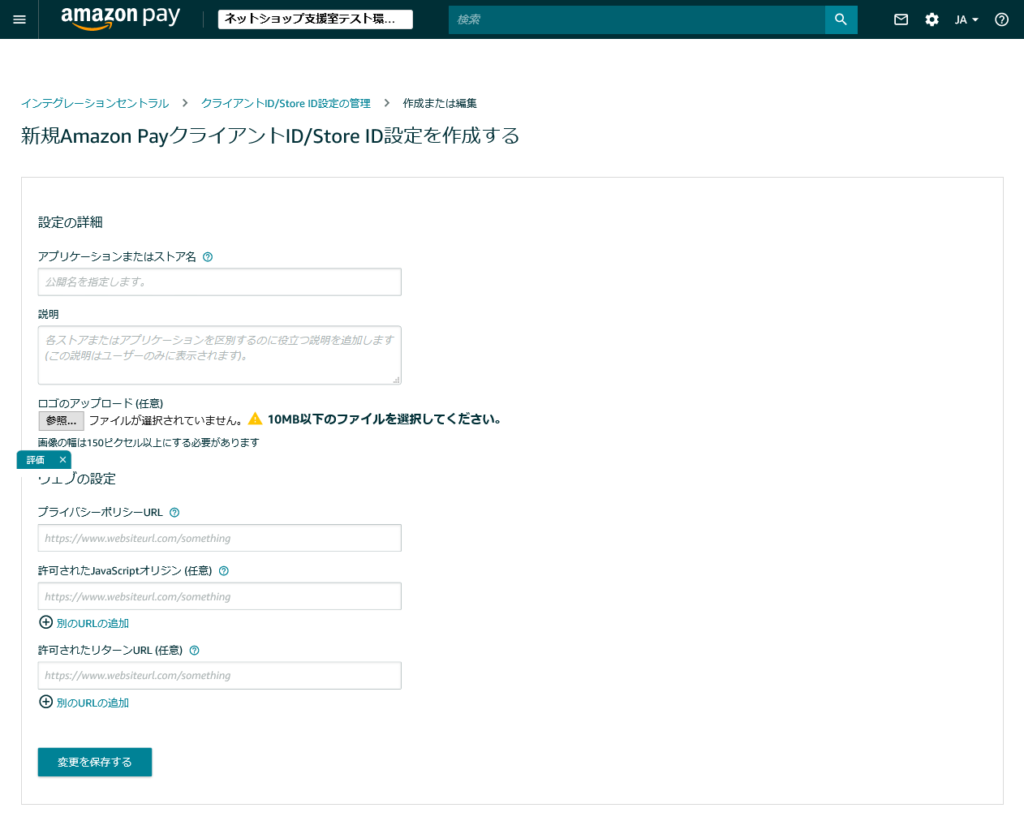
楽楽リピートでの接続設定はこちらへ
この記事で解決しましたか?